كيفية منح رصيد المتجر بعد الطلب الأول في WooCommerce (الدليل الكامل)
نشرت: 2022-07-14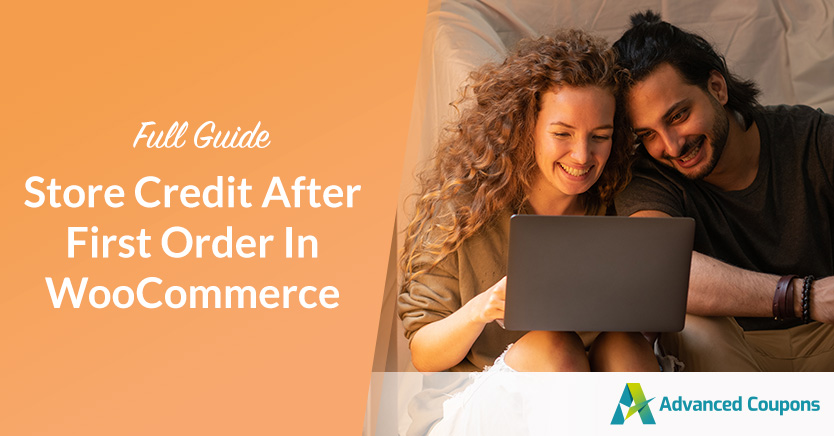
عندما تقوم بتشغيل متجر على الإنترنت ، فمن المحتمل أن تصادف عملاء يرغبون في إرجاع أحد المنتجات من حين لآخر. عندما يحدث ذلك ، من الذكاء تقديم ائتمان متجر WooCommerce. ومع ذلك ، يمكنك أيضًا منحها بعد أن يقوم المتسوقون بتقديم طلباتهم الأولى على موقعك.
يمكن أن يساعد منح ائتمان المتجر من الدرجة الأولى في زيادة ولاء العملاء وضمان تكرار الأعمال. سيتمكن المتسوقون من استرداد الأرصدة في متجرك فقط ، وليس منافسيك.
في هذا المنشور ، سنشرح أهمية تقديم ائتمان المتجر في WooCommerce. بعد ذلك ، سنرشدك إلى كيفية منح ائتمان المتجر بعد الطلب الأول في WooCommerce. دعنا نقفز!
لماذا تقدم ائتمان المتجر من الدرجة الأولى في WooCommerce
هناك عدة أسباب لتقديم ائتمان المتجر لعملاء WooCommerce. ربما ترغب في منح عملائك القليل من الحافز الإضافي للتسوق معك مرة أخرى. أو ربما كان عليك إلغاء طلب ولا ترغب في إصدار رد أموال. مهما كان السبب ، فإن منح ائتمان المتجر طريقة رائعة لإظهار تقديرك لعملائك.
هناك أيضًا طرق متعددة للاستفادة من رصيد المتجر لمتجر WooCommerce الخاص بك. الأكثر شيوعًا تشمل:
- عمليات الإرجاع والاستبدال: بدلاً من استرداد كامل للمنتجات ، يمكنك تقديم رصيد تخزين للطلبات الأولى.
- بطاقات الهدايا: يمكن للعملاء شراء رصيد من المتجر ثم إهدائه لشخص آخر.
- مكافآت الولاء: يمكن للعملاء العائدين كسب رصيد عن طريق إجراء عمليات شراء متكررة.
إنها أيضًا طريقة ممتازة لتشجيعهم على التسوق معك مرة أخرى. إذا اضطررت إلى إلغاء أحد الطلبات ، فإن منح رصيد من المتجر يعد بديلاً رائعًا لإصدار استرداد. من خلال تقديم ائتمان متجر من الدرجة الأولى ، يمكنك تحفيز المتسوقين لإجراء عملية شراء معك ، ثم العودة في المستقبل لتحصيل رصيدهم.
كيفية منح رصيد المتجر بعد الطلب الأول في WooCommerce (الدليل الكامل)
الآن بعد أن فهمنا المزيد حول منح أرصدة المتجر ، دعنا نلقي نظرة على كيفية القيام بذلك في WooCommerce. يوجد أدناه دليل كامل حول كيفية منح رصيد متجر WooCommerce بعد الطلبات الأولى.
الخطوة 1: تفعيل رصيد متجر WooCommerce
تتمثل الخطوة الأولى في معرفة كيفية تمكين رصيد متجر WooCommerce. للقيام بذلك ، يمكنك استخدام البرنامج المساعد Advanced Coupons الخاص بنا:

بمجرد تثبيته وتنشيطه على موقع الويب الخاص بك ، يمكنك الانتقال إلى القسائم > إدارة رصيد المتجر :
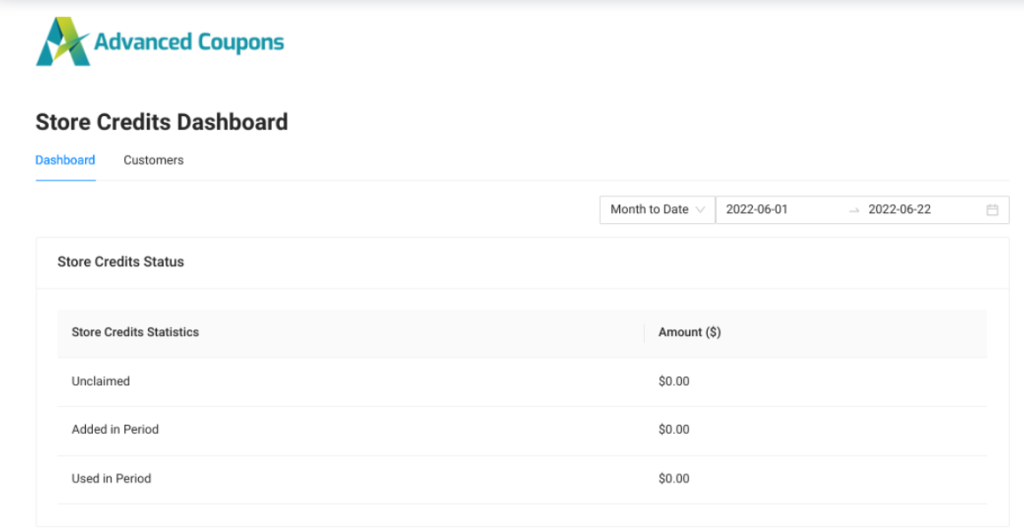
هنا ، يمكنك عرض الاعتمادات المستخدمة وغير المطالب بها في متجرك. ضمن علامة التبويب " العميل " ، ستجد قائمة شاملة لعملائك حيث يمكنك إدارة رصيدهم الائتماني. لضبط رصيد الائتمان ، يمكنك تحديد الزر " ضبط ":
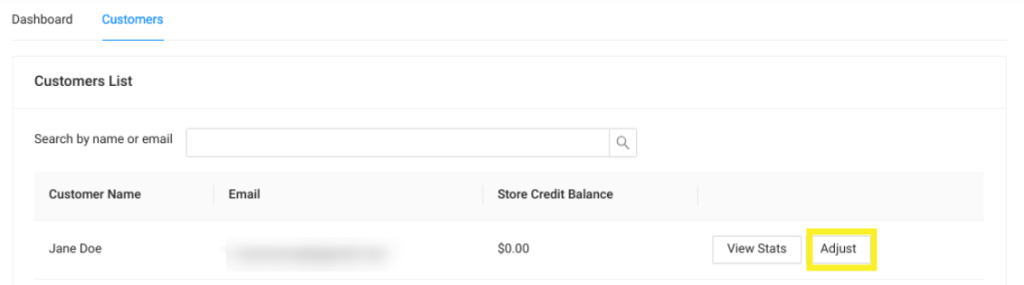
في النافذة المنبثقة التي تظهر ، يمكنك إدخال رصيد المتجر الذي تريد تطبيقه. عند الانتهاء ، انقر فوق إجراء التعديل .
الآن سيتمكن عملاؤك من عرض أرصدة متجرهم من صفحة حسابي. سيكونون أيضًا قادرين على تطبيق أرصدة المتجر في رصيدهم تجاه المشتريات.
الخطوة 2: عرض رصيد المتجر على أنه استرداد
إذا قدم عميلك أول طلب له ثم قرر لاحقًا إعادة المنتج ، فمن الجيد أن تقدم له رصيدًا من المتجر كإسترداد. للقيام بذلك ، يمكنك الانتقال إلى صفحة تحرير الطلب ، ثم تحديد خيار الاسترداد :
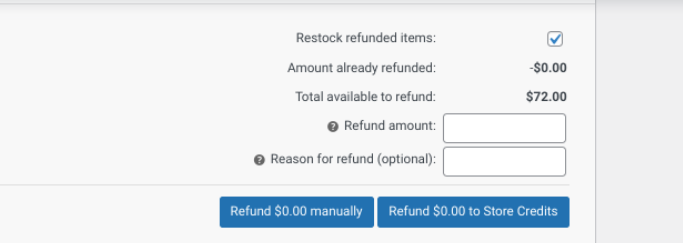
سيتم تعديل مبلغ السداد إلى رصيد دائن. ثم يمكنك النقر فوق الزر " استرداد X دولار أمريكي" في زر "أرصدة المتجر" .
الخطوة 3: عرض رصيد المتجر كبطاقة هدايا
كما ذكرنا ، هناك خيار آخر للحصول على ائتمان المتجر من الدرجة الأولى وهو تقديمه في شكل بطاقة هدايا. للقيام بذلك ، يمكنك تنزيل المكون الإضافي لبطاقات الهدايا المتقدمة:
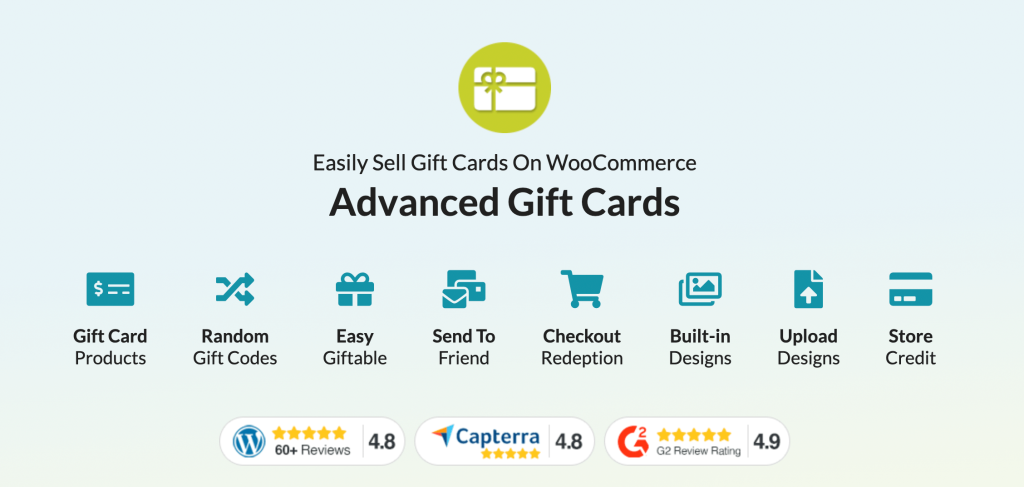
تتيح لك هذه الأداة إنشاء بطاقات هدايا لمتجر WooCommerce بسهولة. بمجرد التثبيت والتفعيل ، يمكنك إضافة منتج جديد إلى متجرك. ضمن بيانات المنتج ، حدد بطاقة الهدايا المتقدمة :

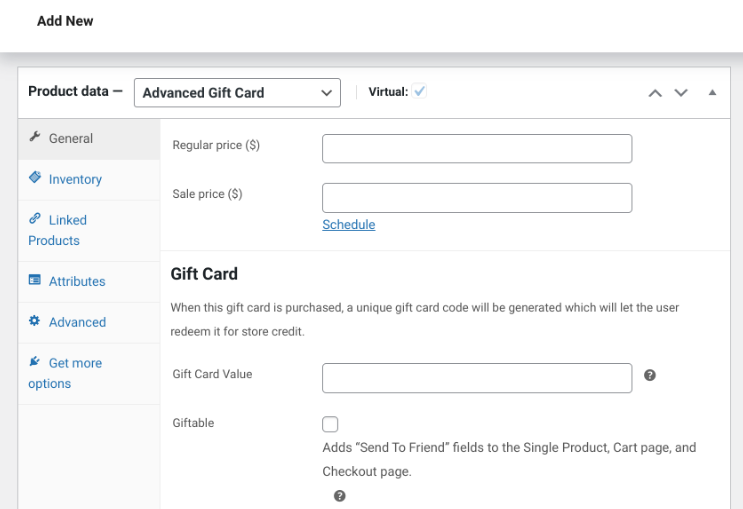
يمكنك تعيين سعر عادي وقيمة بطاقة الهدايا . سيحدد الأخير مقدار أرصدة المتجر المتاحة على بطاقة الهدايا. بعد ذلك ، يمكنك تحديد مربع Giftable .
يمكنك أيضًا الاختيار من بين ثلاثة تصميمات لبطاقة الهدايا الخاصة بك. عند الانتهاء ، احفظ التغييرات الخاصة بك عن طريق النقر فوق الزر نشر .
الخطوة 4: قم بتثبيت المكون الإضافي Uncanny Automator
في هذه المرحلة ، أوضحنا لك كيف يمكنك إضافة أرصدة إلى حسابات المستخدمين. ومع ذلك ، فهذه عملية يدوية يمكن أن تستغرق وقتًا طويلاً بمرور الوقت. لحسن الحظ ، لأتمتة ذلك ، يمكنك استخدام Uncanny Automator:
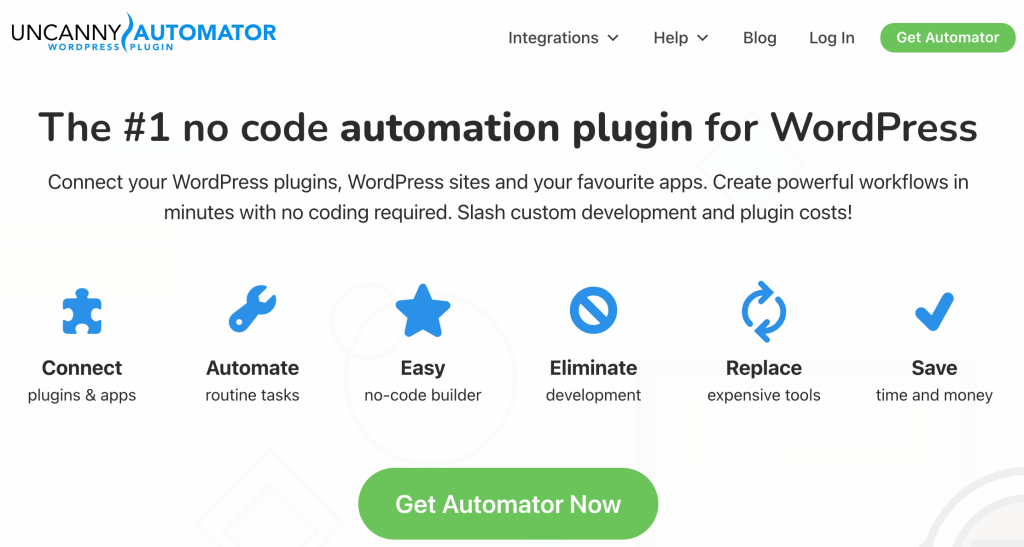
تتيح لك هذه الأداة إضافة أرصدة متجر WooCommerce إلى حسابات المستخدمين عندما تفي بمتطلبات معينة. لاحظ أنه لإضافة أرصدة Advanced Coupons باستخدام Uncanny Automator ، ستحتاج إلى الإصدار المتميز من المكون الإضافي Uncanny.
الخطوة 5: قم بإنشاء وصفة جديدة وحدد مشغلًا لأتمتة ائتمان المتجر
بعد تنزيل المكون الإضافي وتثبيته على موقع الويب الخاص بك ، فإن الخطوة التالية هي إنشاء وصفة جديدة وتحديد مشغل. تتيح لك الأداة الاتصال بأدوات وخدمات الجهات الخارجية لبدء ردود فعل معينة من إجراءات محددة.
في هذه الحالة ، نريد تكوين القسائم المتقدمة لتطبيق أرصدة المتجر في كل مرة يقوم فيها شخص ما بتقديم أول طلب له في WooCommerce. للقيام بذلك ، انتقل إلى Automator > Add new :
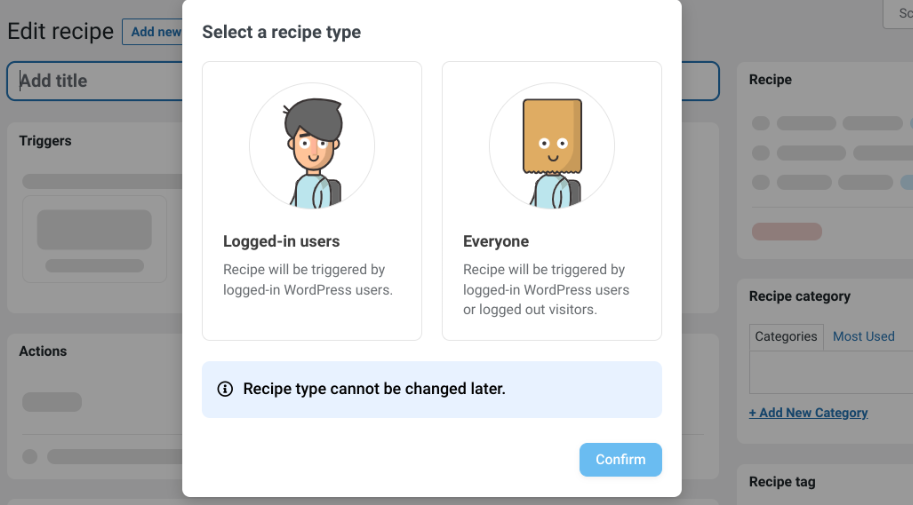
يمكنك اختيار المستخدمين الذين يجب أن تنطبق عليهم الوصفة. حدد المستخدمون المسجلون ، متبوعًا بتأكيد . الآن يمكنك إنشاء اسم لوصفتك. ضمن المشغلات ، حدد WooCommerce :
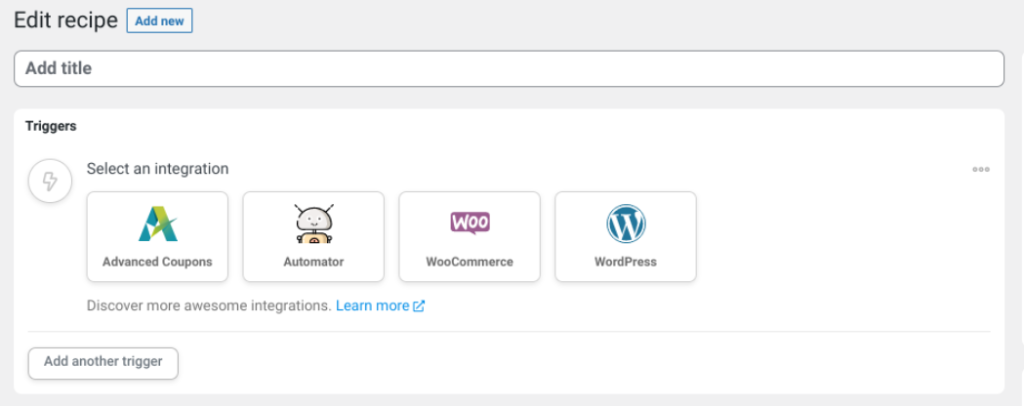
حدد هذا الخيار للقراء: "يكمل المستخدم ، ويدفع ، ويهبط على صفحة شكرًا لك على طلب بمنتج".
الخطوة 6: تكوين شروط المشغل
بعد ذلك ، يمكنك تكوين شروط المشغل. نقترح تحديد الخيار المكتمل لضمان حصول العملاء الذين أكملوا عملية الشراء فقط على أرصدة المتجر:
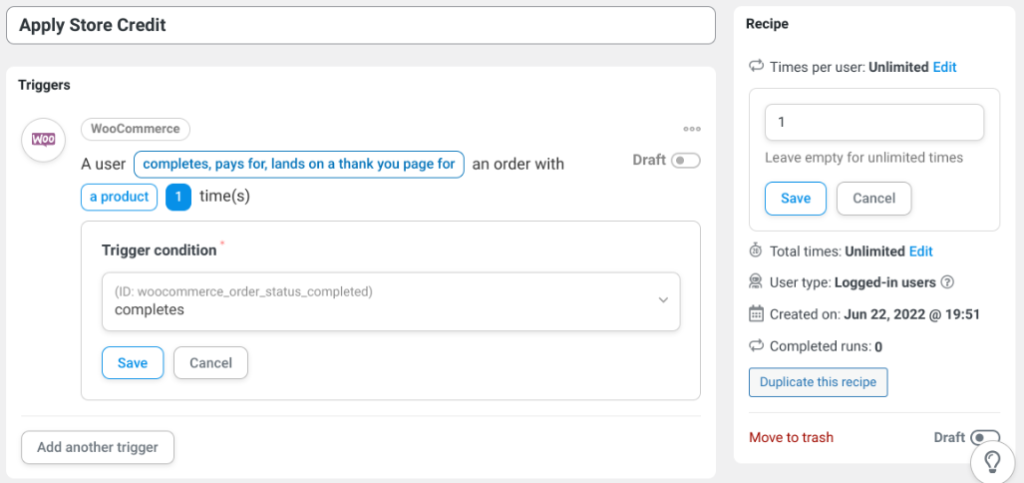
يمكنك أيضًا تهيئة الشروط لأرصدة المتجر من الدرجة الأولى. ضمن قسم الوصفة على اليمين ، قم بتغيير خيار الأوقات لكل مستخدم إلى "1". عندما تنتهي ، يمكنك الانتقال إلى الإجراءات.
الخطوة 7: حدد عمل الوصفة
بعد ذلك ، انتقل إلى قسم الإجراءات . انقر فوق الزر "إضافة إجراء " وحدد خيار إضافة مبلغ معين من رصيد المتجر إلى حساب المستخدم .
ستتمكن الآن من تحديد عدد الأرصدة التي ستضيفها Uncanny Automator إلى حساب العميل عند تشغيل الوصفة. عندما تنتهي ، انشر تغييراتك. هذا هو!
استنتاج
يمكن أن يكون تقديم ائتمان WooCommerce للمتسوقين طريقة ممتازة لبناء الولاء وتشجيع الأعمال التجارية المرتجعة. ومع ذلك ، إذا كنت ترغب في تمكين وظيفة ائتمان المتجر من الدرجة الأولى لموقعك ، فستحتاج إلى استخدام بعض المكونات الإضافية.
كما ناقشنا في هذا المنشور ، يمكن أن تساعد القسائم المتقدمة و Uncanny Automator في تبسيط أتمتة WooCommerce. يمكنك استخدامها لتمكين أرصدة متجر WooCommerce وتهيئتها للتطبيق تلقائيًا على العملاء لأول مرة.
هل لديك أي أسئلة حول منح ائتمان متجر من الدرجة الأولى في WooCommerce؟ واسمحوا لنا أن نعرف في قسم التعليقات أدناه!
